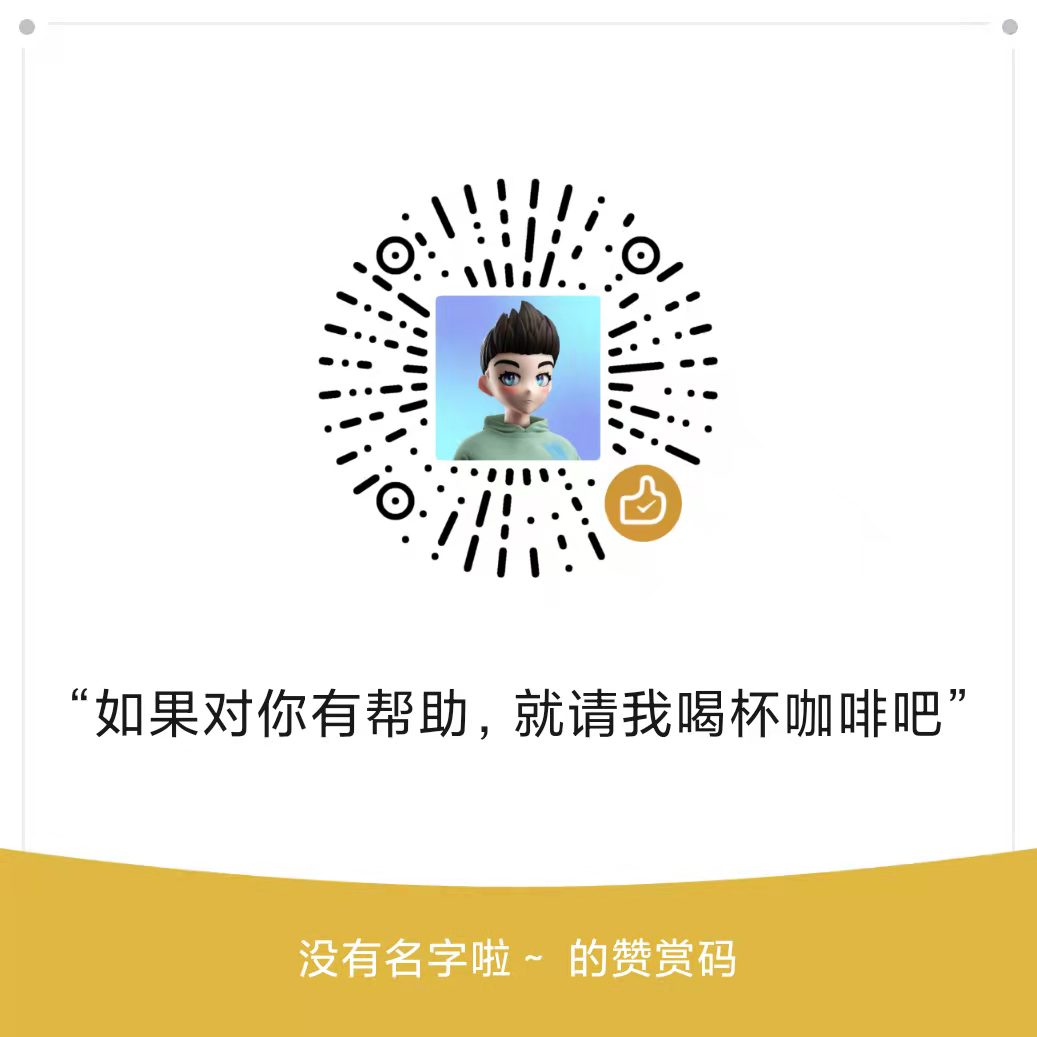作者:SRE运维博客
博客地址: https://www.cnsre.cn/
文章地址:https://www.cnsre.cn/posts/211115903260/
相关话题:https://www.cnsre.cn/tags/kvm/
virsh命令常用参数
| 参数 |
参数说明 |
| 基础操作 |
|
| list |
查看虚拟机列表,列出域 |
| start |
启动虚拟机,开始一个(以前定义的)非活跃的域 |
| shutdown |
关闭虚拟机,关闭一个域 |
| destroy(危险) |
强制关闭虚拟机,销毁(停止)域 |
| vncdisplay |
查询虚拟机vnc端口号 |
| 配置管理操作 |
|
| dumpxml |
导出主机配置信息 |
| undefine |
删除主机 |
| define |
导入主机配置 |
| domrename |
对虚拟机进行重命名 |
| 挂起与恢复 |
|
| suspend |
挂起虚拟机 |
| resume |
恢复虚拟机 |
| 自启动管理 |
|
| autostart |
虚拟机开机启动 |
| autostart –disable |
取消虚拟机开机启动 |
| 以上参数通过 “virsh –help” 获得。 |
|
删除虚拟机
1
2
3
4
5
6
7
8
9
10
11
12
13
|
virsh destroy njvm01 #强制关闭电源
virsh undefine njvm01 #删除虚拟机
[root@nkgtsv01 data]# virsh shutdown njvm01
域 njvm01 被关闭
[root@nkgtsv01 data]# virsh start njvm01
域 njvm02 已开始
[root@nkgtsv01 data]# virsh list --all 查看虚拟机状态
|
设置虚拟机自启动
1
2
3
|
virsh autostart njvm01
virsh autostart --disable njvm02
|
启动,关闭和重启一个虚拟机
1
2
3
4
5
|
virsh start njvm01
virsh shutdown njvm01
virsh reboot njvm01
|
宿主机链接到kvm虚拟机
克隆虚拟机
1
|
virt-clone -o njvm01-n njvm02-f /data/kvm-img/njvm02.img
|
修改njvm05 配置
挂起及恢复虚拟机
1
2
3
4
5
6
7
|
挂起:
virsh suspend njvm01
恢复:
virsh resume njvm01
|
创建KVM linux
1
|
virt-install --name njvm01 --boot network,cdrom,menu=on --ram 8000 --vcpus=2 --os-variant=rhel6 --accelerate --cdrom=/home/iso/CentOS-7-x86-64-DVD-1708.iso --disk path=/data/kvm-i/njvm01.img,size=200,bus=virtio --bridge=br0,model=virtio --autostart --vnc --vncport=5930 --vnclisten=0.0.0.0
|
创建KVM Windows
1
2
3
4
|
virt-install --name njvmwin --boot network,cdrom,menu=on --ram 6411 --os-type=windows --vcpus=1 --os-variant=rhel6 --accelerate --cdrom=/data/BBackup/ --disk path=/data/kvm-images/njvmwin.img,size=200,bus=virtio --bridge=br0, --autostart --vnc --vncport=5910 --vnclisten=0.0.0.0
virt-install -n njvmwin --vcpus=1 --ram=6411--os-type=windows --os-variant=win2k8 -c /vm/iso/cn_windows_server_2012_r2_sp1_x64.iso --disk path=/usr/share/virtio-win/virtio-win-0.1.126_amd64.vfd,device=floppy --disk path=/vm/win2012.img,format=qcow2,bus=virtio --graphics vnc,listen=0.0.0.0 --noautoconsole
|
vm添加vnc端口
https://www.cnblogs.com/chenjiahe/p/5919742.html
1
2
3
4
5
|
<graphics type='vnc' port='5900' autoport='no' listen='0.0.0.0'>
<listen type='address' address='0.0.0.0'/>
</graphics>
|
注意
要用 virsh edit vi命令不会生效
--name njvm01 \ #虚拟机名
--ram=1024 \ #分配内存大小,MB
--vcpus=1 \ #配置虚拟机的vcpu 数目
--check-cpu \ #检查确定vcpu是否超过物理 CPU数目,如果超过则发出警告。
--os-type=linux \ #要安装的操作系统类型,例如:'linux'、'unix'、'windows'
--os-variant=rhel6 \ #操作系统版本,如:'Fedora6', 'rhel5', 'solaris10', 'win2k'
--disk path=/virhost/node7.img,device=disk,bus=virtio,size=20,sparse=true \ #虚拟 机所用磁盘或镜像文件,size大小G
--bridge=br0 \ #指定网络,采用透明网桥
--noautoconsole \ #不自动开启控制台
--pxe #网络安装
virsh start njvm01 #开机
virsh destroy njvm01 #强制关闭电源
virsh shutdown njvm01 #关机
virsh list --all #查看虚拟机状态
virsh reboot njvm01 #重启
virt-viewer name #查看安装状态
xml文件详解
使用virt-install 工具安装虚拟机后,在目录 /etc/libvirt/qemu/ 下生成 xml 配置文件
1
2
3
4
5
6
7
8
9
10
11
12
13
14
15
16
17
18
19
20
21
22
23
24
25
26
27
28
29
30
31
32
33
34
35
36
37
38
39
40
41
42
43
|
<domain type='kvm'> # 虚拟机类型
<name>centos</name> 虚拟机名称
<uuid>78dx24ef-1d2d-810x-9213-2c02df529cx</uuid> uuid唯一标示
<memory unit='KiB'>2048576</memory> 指定虚拟机内存大小,给出了单位
<vcpu placement='static'>2</vcpu> 虚拟机占用虚拟cpu个数,这里指物理cpu的核心数量
<os>
<type arch='x86_64' machine='rhel6.3.0'>hvm</type> 指定虚拟系统架构
<boot dev='hd'/> 启动类型,从硬盘启动
</os>
<devices>
<emulator>/usr/libexec/qemu-kvm</emulator> 驱动程序,同上,使用的是qemu-kvm
<disk type='file' device='disk'> 指定磁盘类型
<driver name='qemu' type='raw' cache='none'/> 指定磁盘格式,这里是raw,也支持qcow2.
<source file='/home/data/img/centos.img'/> img文件路径
<target dev='hda' bus='ide'/> 磁盘文件标示,驱动类型
<address type='drive' controller='0' bus='0' target='0' unit='0'/>
<interface type='bridge'>
<mac address='34:72:00:15:65:e6'/> 自动生成,可以手动指定。
<source bridge='br0'/> 桥接到哪一个接口
</interface>
</devices>
</domain>
|
列出虚拟机的所有网口
virsh domiflist njvm01
结果如下:
Interface Type Source Model MAC ------------------------------------------------------- vnet0 bridge br0 virtio 34:72:00:15:65:e6 vnet1 bridge br1 virtio 52:54:10:f5:c5:6c
新增一个网口
1
2
3
4
5
6
7
|
virsh attach-interface domain --type bridge --source br1 --model virtio --config # 下次启动生效
virsh attach-interface domain --type bridge --source br1 --model virtio --current # 立即生效
virsh detach-interface domain --type bridge --mac 34:72:00:15:65:e6 --config # 下次启动生效
virsh detach-interface domain --type bridge --mac 34:72:00:15:65:e6 --current # 立即生效
|
删除网卡命令
1
|
virsh detach-interface njvm01 --type network --mac 34:72:00:15:65:e6
|
永久添加网卡
1
|
virsh attach-interface domain --type network --source default --model virtio --config
|
临时添加网卡
virsh attach-interface njvm01 --type network --source default
virsh attach-interface njvm01 --type network --source default --config
关闭或打开某个网口
1
2
3
|
virsh domif-setlink domain vnet0 down
virsh domif-setlink domain vnet0 up
|
获取某个网口状态
1
|
virsh domif-getlink win2k8 vnet1
|
列出所有的块设备
1
|
virsh domblklist win2k8
|
作者:SRE运维博客
博客地址: https://www.cnsre.cn/
文章地址:https://www.cnsre.cn/posts/211115903260/
相关话题:https://www.cnsre.cn/tags/kvm/